Robot aspirateur Xiaomi sous Jeedom

Bonjour aujourd’hui je vais vous faire un tutoriel pour les personnes désirant piloter entièrement leur Robot Xiaomi via le système domotique Jeedom dont je vous ai fait une présentation ICI et dont énormément de personne l’on en leur possession et en sont toujours autant ravis de par la qualité de finition mais également d’aspiration.
Pour se faire, il va falloir utiliser le fameux plugin « Xiaomi Home » qui à la base était développé par Lunarok mais maintenant sarakha63 a également mis la main à la patte en apportant sa connaissance. Je n’ai pas tout suivi des étapes qui c’est déroulés entre les différentes mises à jour mais tout ce que je vois c’est qu’un énorme travail de reverse engineering a été effectué dont je ne peux que les féliciter. Pratiquement tout ce qui est connecté de chez Xiaomi est possible d’être inclus sous Jeedom donc facilement intégrable dans divers scénarios.
1° Activation du mode développeur :
Je ne vais pas vous refaire la présentation de cet excellent plugin dont j’avais déjà fait la présentation ICI.
L’installation de ce robot est assez particulière via le plugin cité plus haut car il ne s’incrémente pas automatiquement. Pour se faire il va falloir partir à la recherche du fameux Token comme l’indique le petit encart bleu lorsque l’on souhaite le créer.
Pour se faire vous aurez besoin :
- Un ordinateur.
- Un Smartphone avec Mi Home d’installé dessus.
- Le câble USB pour faire la liaison entre le PC et le Smartphone.
Dans un premier temps avant de faire quoi que ce soit, il va falloir passer son Smartphone en mode « développeur » pour pouvoir activer le mode ADB qui est le « débogage USB ».
Dans les paramètres du Smartphone, allez dans « A propos du téléphone ».

Maintenant appuyer 7 fois rapidement sur « Version MIUI » qui arriver à 3 appuis de la fin aura un décompte pour vous indiquer comme quoi vous allez devenir un développeur. Dans mon cas précis, lorsque j’appui dessus, j’ai une petite mention « Inutile, vous êtes déjà un développeur ».

Sur la surcouche MIUI de chez Xiaomi, j’avais l’habitude de retrouver le mode développeur directement au-dessus d’à propos du téléphone mais là ils l’ont mis dans les « Paramètres supplémentaires ».

Descendez pratiquement tout en bas de la page pour voir apparaître l’option pour les développeurs.

Il suffit maintenant de simplement faire glisser le bouton pour activer le mode ABD ( Débogage USB ).

Il est temps de relier votre Smartphone à votre PC via le cordon adéquat. Une fenêtre apparaîtra vous indiquant comme quoi vous autorisez le débogage USB. Cliquez surtout sur « OK »

2° Récupération du Token :
Maintenant que l’on a relié notre Smartphone à notre ordinateur, il va falloir télécharger le logiciel MiToolKit 1.4 que vous pouvez retrouver ICI et qui va servir à rechercher le Token.
J’ai voulu au départ utiliser la version 1.5 mais cela n’a pas fonctionné avec mon Smartphone donc je me suis rabattu sur une version antérieure.

Une fois téléchargée et dézippée avec Winrar par exemple, il va falloir rechercher le fichier de lancement « MiToolKit ».

Attention par contre il faut impérativement lancer le logiciel en tant qu’administrateur.

Le logiciel est en Allemand mais je vous détail pas à pas pour ne pas avoir de soucis.
Cliquez dans un premier temps sur « Verbindung prüfen ».

Le model ainsi que l’API Level, je ne sais pas à quoi cela correspond mais on distingue très clairement la version d’Android qui dans mon cas est encore en 6.0.1.
Cliquez sur « Token auslesen ».

Sur le Smartphone, cela va lancer l’application Mi Home mais aussi une fenêtre permettant de lancer une sauvegarde. Il ne faut surtout pas rentrer de mot de passe dans cette fenêtre.
Cliquez sur « Back Up My Data ».

Une fenêtre apparaitra à la fin du processus. Attention par contre, sur le logiciel MiToolKit dans la barre apparait ( Ne répond pas) mais cela ne veut pas dire que ce dernier est planté c’est juste que c’est en cours de sauvegarde. Il faut compter plus d’une trentaine de secondes pour que cela soit fini.

Une fois terminée, une fenêtre apparait pour nous indiquer comme quoi la sauvegarde est bien décompressée.

Une fois que vous aurez cliquez sur « OK », il faudra patienter environ entre 5 et 10 secondes pour que la nouvelle fenêtre apparaisse avec les fameux Token des différents produits Xiaomi associés à votre compte.
Celui qui nous intéresse pour le moment est le « Rockrobo.vacuum.v1 ».
Soit vous notez le Token sur un papier ou sinon vous faites un copié-collé qui va nous servir juste après lors de la création du module sous Jeedom.

3° Récupération de l’adresse IP du robot :
Pour récupérer l’adresse IP du robot, vous avez deux solutions :
- Soit si vous êtes sous la Freebox Révolution vous pouvez le voir apparaître dans les « Périphérique réseaux ».

- Soit via l’application Mi Home :
Lancez l’application et rechercher le robot :

Allez dans le menu situé en haut à droite.

Ensuite dans « General settings »

Puis dans « Network info ».

Et enfin dans la ligne « IP address », notez cette fameuse adresse qui nous servira par la suite.

4° Intégration sous Jeedom :
Le point qui nous intéresse le plus, c’est que maintenant on a tous les éléments pour intégrer très facilement le robot.
Dans un premier temps, il suffit d’aller dans « Plugins », « Protocole domotique » et enfin sur « Xiaomi Home ».

Maintenant comme j’en parlais, ce n’est pas comme les Yeelights ou les modules que l’on rajoute sur la Gateway, la remontée n’est pas automatique.
Pour se faire on va l’« Ajouter »

Déterminez un nom pour cet équipement.

Allez dans la liste déroulante et cherchez le « Robot Aspirateur » qui se trouve dans catégorie « WiFi ».

Il ne reste plus qu’à inscrire le numéro de Token ainsi que l’adresse IP dans les cases correspondantes et à sauvegarder le tout.

Voici ce que donne la tuile sur le Dashboard avec tout ce que l’on a besoin pour pouvoir le piloter avec entre autre :
- La mise en route.
- Stopper lorsqu’il est en activité.
- Le mettre en pause.
- Le retour à sa base de rechargement.
- La fonction Spot.
- La recherche du robot avec une voix indiquant son emplacement.
- …

5° Conclusion :
Comme je l’avais dit dans mes bons plans sur le robot, l’intégration est chose faites depuis quelques semaines maintenant dont ils en ont profité pour l’intégrer lors du passage à Jeedom 3.0.
Encore un objet de plus qui s’intègre parfaitement à l’environnement et surtout dont il est possible de pouvoir l’inclure lors de différents scénarios. Pour le moment je ne l’ai pas encore inclus dans un scénario quelconque car dans un prochain article, je vous expliquerais pourquoi j’ai pris du retard sur mes articles de domotique avec bien entendu une nouvelle procédure pour l’installation de Jeedom dont cela fait déjà quelques semaines que cela me trottait dans la tête.
















Hello ! J’ai suivi ton tuto, mais je ne comprend pas, a la fin, lorsqu’il me ressort le TOKEN, je n’ai rien. J’ai bien le nom de mon aspi, puis son IP, mais entre les deux pas de token… Comment faire?
J’ai vérifié le débogage, no soucis, idem pour java… toute la procédure se passe bien mais a la fin, pas de token … Je seche la. Si tu peux m’aider 😉 merci pour ta réponse.
Bonjour Oliv,
As-tu la première version de l’aspirateur?
Ca fonctionne avec le xiaomi V2 ?
Bonjour Jeff. Oui cela fonctionne parfaitement je l’ai intégré pas plus tard qu’hier soir
Bonjour technoseb27, merci pour ta réponse.
Je n’arrive pas à obtenir le token. Je suis la procédure sur mitoolkit, le problème étant au niveau de mon Galaxy S8, il nous est demandé de ne pas mettre de mot de passe, mais je ne peux cliquer sur «sauvegarder mes données» le lien étant grisé et inutilisable si je n’insère pas un mot de passe….
Une idée ? Merci
Bonjour Jeff,
Il faut au maximum la version 5.0.9 de MiHome pour que la procédure fonctionne car depuis les dernières mises à jour, Xiaomi ça ne leur plaît plus que l’on récupère les token.
Bien cordialement
Seb
Merci. Pour ceux qui ont le même soucis il faut aller dans les options paramètres du téléphone : écran verrouillage/sécurité, et ne mettre aucun verrouillage. Et on peut maintenant sauvegarder.
Technoseb j’ai bien downgradé au 5.0.9, la sauvegarde se fait, mais ca me met message d’erreur : Unhandled exception has occured in your application…blabla… Unable to open database file
Et quand je clique sur «java Installation prüfen» ca me met message : Java gefunden error could not find Java SE Runtime Environment
Alors personnellement j’avais eu ce type de soucis lorsque j’ai supprimé l’application récente et installé par dessus l’application plus ancienne. Je me demande si il ne reste pas des traces de l’application plus récente. Pour se faire j’ai utilisé une des tablettes que j’ai en test et installer directement la version ancienne dessus et depuis plus de soucis.
Bien cordialement
Seb
Bonjour,
J’ai suivi le tuto mais l’aspirateur n’apparaît pas sur mon dashboard Jeedom et même après avoir mis les bonnes infos que je vais sur la page d’ajout d’appareil sous la photo de l’aspirateur j’ai un cadre bleu avec dedans : « Le token peut être trouvé via le bouton récupérer les infos. Si ça ne retourne pas de valeur correcte, il faut utilliser la documentation et une des méthodes fournies. »
Bonjour Aymeric,
Désolé pour le retard. Sur les dernières versions de Mi Home, il faut absolument récupérer l’APK d’une ancienne version car Xiaomi ne tolère plus de récupérer les Token comme c’était le cas avant.
Bonjour,
Finalement j’ai réussi à ajouter l’aspirateur, merci.
comment as tu fait ? Je n’arrive pas a le faire apparaitre sur le dash 🙁
Bonjour, est il possible de passer pas alexa via jeedom pour contrôler le robot par la voie
Bonjour Contant,
Oui il est tout à fait possible possible de piloter le robot via les deux plugins.
Bien cordialement
Sébastien
Bonjour Sébastien,
Comment, aurais-tu un exemple à partager?
Cordialement,
Bonjour Skyline6951,
Alors comme exemple tout bête, il sera par exemple possible de lancer le nettoyage lorsque ma femme emmène les enfants à l’école via lé détection du portail ouvert / fermé dans une tranche horaire ou encore lancer le mode nettoyage quand personne est à la maison via la géolocalisation de mes boîtiers Xee. Il est tout à fait possible de faire la même chose avec une règle IFTTT.
Bien cordialement
Sébastien